Vi Presenterer Windows 8 Consumer Preview
For Et Øyeblikk siden i Barcelona annonserte Vi utgivelsen Av Windows 8 Consumer Preview, tilgjengelig for nedlasting nå for alle som er interessert i å prøve det ut. Vi har jobbet hardt i mange måneder nå, og mens vi fortsatt har mye mer å gjøre, er vi glade for å vise deg vår fremgang med den siste forhåndsvisningen av det nye operativsystemet. Jeg er en forfatter På Windows-teamet, og i løpet av de neste ukene vil jeg publisere en serie innlegg her på Windows Experience-Bloggen om Hva Du kan forvente å se I Windows 8, tips for å navigere i det nye operativsystemet, og alle de flotte nye måtene å ha det gøy og få ting gjort i denne forhåndsvisningen av en helt Ny Windows.
en gjenskapt Windows
Med Windows 8 har Hele Opplevelsen Av Windows blitt gjenskapt. Den er designet for å fungere på en rekke enheter, fra berøringsaktiverte nettbrett, til bærbare datamaskiner, til stasjonære datamaskiner og alt-i-ett-maskiner. Vi har utviklet Windows 8 for å gi deg umiddelbar tilgang til appene dine, filene dine og informasjonen du bryr deg mest om, slik at du kan bruke mindre tid på å navigere og mer tid på å gjøre det du faktisk vil gjøre. Du kan enkelt flytte Mellom Windows 8-Pcer og få tilgang til filene og innstillingene dine fra nesten hvor som helst. Vi har gjort touch til en førsteklasses opplevelse og navigere med mus og tastatur raskt og flytende. Og Akkurat Som Windows 7, er pålitelighet og sikkerhetsfunksjoner innebygd. Det er Det beste Av Windows 7, gjort enda bedre.
Noen ting du bør vite før du installerer Windows 8 Consumer Preview
før du starter nedlastingen, er Det noen ting å huske på.
Først er dette et forhåndsversjon operativsystem
Windows 8 Consumer Preview er nettopp det: en forhåndsvisning av hva som kommer. Det representerer et pågående arbeid, og noen ting vil endres før den endelige utgivelsen. Dette betyr at du vil støte på noen hikke og feil. En av de store tingene med å gi ut en forhåndsvisning som dette er at det gir oss en sjanse til å få mye tilbakemelding gjennom telemetri, fora og blogginnlegg om hvor vi kan glatte ut noen av de grove kantene.
For Det Andre bør du være ganske komfortabel med ny teknologi
hvis du er vant til å kjøre førlanseringsprogramvare (beta), er DU OK med litt feilsøking, og du har ikke noe imot å gjøre noen tekniske oppgaver her og der, så vil du sannsynligvis VÆRE OK å gi Windows 8 Consumer Preview et spinn. Hvis en liste over maskinvarespesifikasjoner er litt overveldende for deg, eller du ikke er sikker på hva du vil gjøre hvis noe uventet skjedde, er det kanskje ikke på tide å dykke inn.
som med pre-release programvare generelt, vil det ikke være offisiell støtte For Windows 8 Consumer Preview, men hvis du har problemer, kan du dele dem med oss. Du kan legge inn en detaljert forklaring på eventuelle problemer du støter På På Windows 8 Consumer Preview forum. Vi vil kunne se på dine innspill, og du kan finne litt hjelp fra andre medlemmer av samfunnet som har sett de samme problemene du har funnet. I Tillegg Har Windows 8 Consumer Preview FAQ PÅ Windows-nettstedet informasjon som kan hjelpe deg og gjøre Windows 8-opplevelsen mer produktiv og hyggelig.
og til slutt trenger du riktig maskinvare
Windows 8 Consumer Preview skal kjøre på samme maskinvare Som driver Windows 7 i dag. Generelt kan Du forvente Windows 8 Consumer Preview å kjøre på EN PC med følgende:
- 1 Prosessor
- 1 GB RAM (32-biters) eller 2 GB RAM (64-biters)
- 16 GB ledig harddiskplass (32-biters) eller 20 GB (64-biters)
- DirectX 9-grafikkenhet MED wddm 1.0 eller høyere driver
- 1024 x 768 minimum skjermoppløsning
det ER IMIDLERTID NOEN TILLEGGSKRAV å ta hensyn til FOR Å KUNNE BRUKE VISSE funksjoner i windows 8. For Å bruke Snap-funksjonen trenger DU EN PC med en 1366×768 oppløsning eller høyere. Hvis du vil bruke touch, trenger du en multitouch-kompatibel bærbar pc, nettbrett eller skjerm. Windows 8 støtter minst fem samtidige berøringspunkter, så hvis maskinvaren ikke gjør det, kan du finne å skrive på skjermtastaturet og bruke visse kontroller mer av en utfordring. Du trenger også en internett-tilkobling for å prøve Windows Store, for å laste ned og installere apper, og for å ta innstillinger og filer med deg Fra En Windows 8-PC til En Annen.
for mer informasjon om maskinvarekrav, sjekk ut dette innlegget På Windows 8-bloggen. Også, Windows-Maskinvareteamet forteller meg at de planlegger å oppdatere Microsoft Touch Mouse For Windows 8. Du kan lese kunngjøringen og mer informasjon om Bruk Av Microsoft-Maskinvaremus og tastaturer Med Windows 8 i dette blogginnlegget.
hvis du har lest alt dette, og du er klar til å prøve det, så la oss gå!
begynnelsen
Den starter med den nye startskjermen.
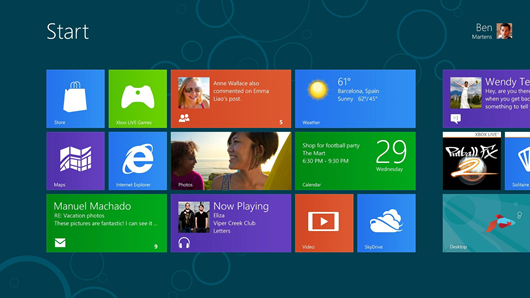
Det er her du først ser hvordan Vi har reimagined Windows-opplevelsen. Hvis Du har sett Hva Vi har gjort Med Windows Phone, kan dette se kjent ut. Fra Startskjermen kan du starte apper, bytte mellom oppgaver, dele innhold og sjekke varsler. Flisene viser sanntidsoppdateringer-nyheter, sport og hva vennene dine driver med. Du kan sjekke timeplanen din eller få den siste værmeldingen uten å søke etter informasjon-du trenger ikke å åpne en app for å se din neste avtale eller finne ut om du har ny e-post. Denne designstilen er flott på en telefon for å få deg til innholdet du vil ha enkelt og raskt, og utvidet til hele skjermen PÅ EN PC, det er enda bedre.
du kan tilpasse denne skjermen for å sette all informasjon du bryr deg om på ett sted, for eksempel været, nettsteder, spillelister og kontaktene dine. Favorittappene dine er alltid i sentrum. Fordi du bestemmer deg for hvordan du organiserer og grupperer ting På Startskjermen, er det raskere enn noensinne å vise og samhandle med innhold.
Flytt enkelt Mellom Pcer,courtesy of the cloud
Når du bruker skyen til å lagre informasjonen din, spiller det ingen rolle hvor du sitter eller hvilken enhet du bruker. Musikk, bilder, filer, kontakter og innstillinger lagres ikke på en enhet, de er på ett sted: skyen. Jeg liker å skrive, og jeg er ikke alltid på samme sted når jeg gjør det. Med En Microsoft-konto kan jeg starte et prosjekt på En Windows 8-PC og fullføre den på en annen.
når du logger på En Windows 8-PC med Microsoft-kontoen din, er du umiddelbart koblet til alle personene, filene og innstillingene dine, inkludert temaer, språkinnstillinger og nettleserfavoritter. Du kan også koble dine favorittskytjenester Til Microsoft-kontoen din-tjenester Som Hotmail, SkyDrive, Facebook, LinkedIn og Twitter. Og du kan umiddelbart få til dine bilder, dokumenter og andre filer, enten de er På SkyDrive, Facebook eller Flickr. Når du logger på, vil selv en helt Ny Windows 8-PC ha tilgang til filene og innstillingene dine. Og hvis Du deler Windows 8-PC-EN, kan alle andre ha sin egen personlige, nettskytilkoblede opplevelse ved å logge på Med Microsoft-kontoen sin.
Skriv inn og klikk, eller sveip og trykk
med nye berøringsbaserte Pc-Er er det nå enkelt å gjøre ting du gjør med mus og tastatur med touch også. Hvis Du har blitt vant til å berøre med en smarttelefon eller nettbrett, vil Du føle deg hjemme I Windows 8. Du kan bytte mellom apper, organisere Startskjermen og panorere og zoome for å virkelig fly gjennom de tingene du vil gjøre.
Windows 8 Er et fullverdig PC-operativsystem designet fra starten med berøring i tankene. Men hvis du skriver lange blogginnlegg som denne, gjør nøyaktig arbeid som grafisk design, eller til og med spiller førstepersonsskytespill, vil du sannsynligvis også bruke mus og tastatur. Når jeg ikke bruker touch, bruker jeg tastaturet til alt, så Jeg er glad For At Windows 8 har holdt mus og tastatur som førsteklasses borgere. Folk jobber på forskjellige måter, Og Windows 8 tilpasser seg tilsvarende.
Charms lar deg jobbe raskere
I Windows 8 har Vi bygget nye, raske måter å omgå operativsystemet på og utføre vanlige oppgaver. De kalles sjarm. Sveip inn fra høyre kant av skjermen eller flytt musen til øvre høyre hjørne, og charms-linjen vises (Du kan også bruke Windows-tasten + C). Sjarmen er den raskeste måten å navigere til viktige oppgaver I Windows 8. Du kan gå Til Startskjermen, eller bruke charms for raske snarveier til vanlige oppgaver.
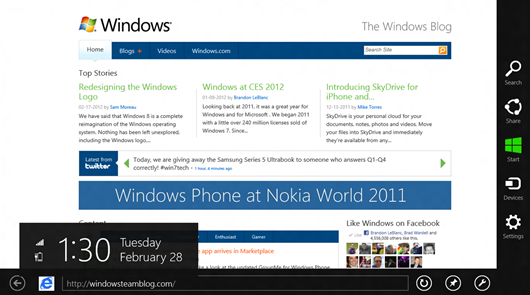
Søk
akkurat som I Windows 7, Med Windows 8, kan du enkelt søke etter apper, innstillinger eller filer på PCEN. Og Med Søke sjarm, søker nå går enda dypere. Du kan søke i apper og på nettet, slik at du raskt kan finne en bestemt e-post i Mail-appen, eller se hva en venn har lagt Ut På Facebook ved Hjelp Av Personer-appen. Du kan også få søkeresultater fra apper rett Fra Startskjermen. Hvis informasjonen du trenger er på nettet, bare velg Internet Explorer i søkeresultatene, Og Søk bringer resultatene rett til deg. Apper som er utviklet spesielt For Windows 8, kan enkelt bruke søkearmen, slik at du kan finne filmanmeldelser eller visningstider, meninger om restauranter eller til og med aksjekurser (bare for å nevne noen) uten å måtte jakte rundt. Hvis du bruker et tastatur, kan du også søke rett Fra Startskjermen – bare begynn å skrive, og resultatene vises. Du kan filtrere resultater for å vise apper eller innstillinger, eller for å søke i individuelle apper.
Del
når jeg leser noe flott på nettet eller ser et bilde som får Meg til å le, liker jeg å gi det videre. Aksje sjarm gjør det utrolig enkelt. Og akkurat som Med Søk, apps kan koble Til Del lett, slik at du ikke trenger å hoppe inn og ut av en app for å dele godt innhold. Du kan raskt sende kloke ord Med Mail app eller dele et flott bilde På SkyDrive. Appene du bruker oftest, vises først for rask tilgang, og du kan velge om du vil dele med bare en person eller med alle kontaktene dine samtidig.
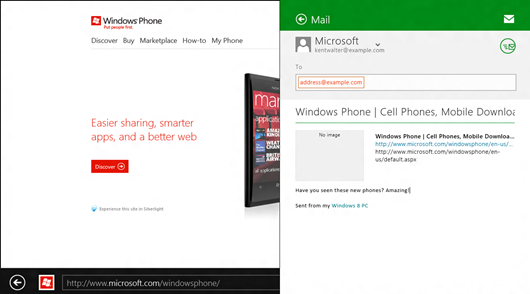
Enheter
Enhetens sjarm lar deg komme til enhetene du vil bruke, slik at du kan gjøre ting som å få bilder fra et digitalkamera, streame video til TVEN din eller sende filer til en enhet, alt fra ett sted. Hvis Du for Eksempel ser på en film i Video-appen og vil dele den med alle i rommet, kan Du streame en video direkte til Xbox-Konsollen for å vise den på TV-EN.
Innstillinger
Innstillinger-perlen er stedet å gå for grunnleggende oppgaver som å sette volumet eller slå AV PCEN. Når du er i en app, tar Innstillinger-perlen deg til innstillinger for den appen, slik at du kan konfigurere e-postkontoer, velge alternativer for lyd og video eller velge et kontrolloppsett for spill. Innstillinger-perlen kan også ta deg rett til PC-innstillingene, slik at du kan endre temaer, konfigurere deling med Hjemmegruppe eller bruke Windows Update.
Bytte apper og knipse
hvis du bruker berøring, sveiper du bare inn fra venstre kant for å gå tilbake til den forrige appen, eller fortsetter å sveipe for å gå tilbake gjennom flere apper. Hvis du bruker en mus, bare flytte den til øvre venstre hjørne for å se den siste app. Du kan også flytte musen ned fra hjørnet for å se mer nylig brukte apper. Eller du kan prøve en av mine favorittfunksjoner: sveip inn fra venstre, og skyv deretter den siste appen ut til venstre eller høyre side av skjermen for å feste den på plass. Perfekt for å holde musikkontrollene oppe mens du jobber, eller holde øye Med Twitter mens Du spiller et spill.
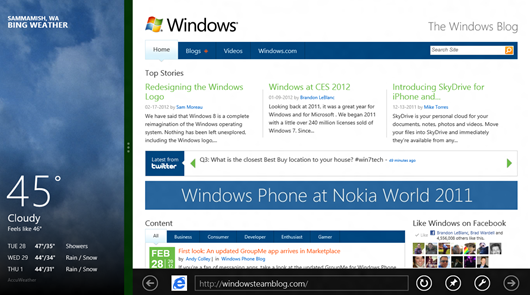
Få apps Fra Windows Store
Så hvor går du for å få alle disse flotte apps? Med Den Nye Windows Store kan du oppdage en rekke apper, alle gruppert i kategorier som er enkle å finne. Vi fremhever apper vi elsker, gir rask tilgang til ofte nedlastede apper av høy kvalitet, og viser deg hvordan andre har vurdert apper. I morges annonserte vi vinnerne av Vår Windows 8 First Apps Contest, og du kan laste ned alle disse I Butikken i dag.
nettleseren din støtter ikke HTML5-video.
alle appene du ser I Store For Windows 8 Consumer Preview er gratis. Senere vil det også være mange apper du kan kjøpe. Du kan prøve mange apper før du kjøper, og hvis du liker en du prøver, kan du få fullversjonen uten å miste stedet eller installere noe på nytt. Butikken vil også tilby tilgjengelige oppdateringer for appene du allerede har.
når Du installerer Windows 8 Consumer Preview, har du allerede flere flotte apper. Disse appforhåndsvisningene representerer også pågående arbeid, men de gir deg en god følelse for Hva Du kan gjøre Med Windows 8 og hvor godt apper kan fungere sammen. Vær -, Finans-og Kartappene er alle drevet Av Bing. Sjekk ut dette innlegget Fra Bing-teamet om det gode arbeidet de gjør For Windows 8. Og våre venner I Xbox har gjort noen gode apps også. Xbox LIVE-spill, Video, Musikk og Xbox LIVE Companion-appene er forhåndsvisninger av hva som kommer. Major Nelson publiserte et blogginnlegg i dag om Hva Xbox-teamet er opp til. Absolutt verdt å ta en titt.
Internet Explorer er nytt, også
Med Internet Explorer 10 Consumer Preview, har Vi reimagined hva en flott webopplevelse kan se ut. Internet Explorer er designet for å dedikere hele skjermen, kant til kant, til nettsteder. Nettsteder strekker seg over hele skjermen, og faner og navigeringskontroller vises bare når du trenger Dem, og deretter går du stille ut av veien når du ikke Gjør det. Surfing er like enkelt som å bruke resten Av Windows. Med Internet Explorer 10 er nettet gal raskt. Alt du vil gjøre på nettet, er et sveip eller trykk unna, og det bruker maskinvareakselerasjon, moderne nettleserstandarder SOM HTML5 og den raske kjernen I Windows for å gjøre surfing raskt og flytende.
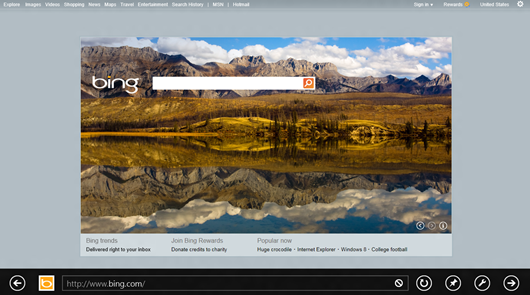
En tryggere nettopplevelse
Internet Explorer er ledende innen beskyttelse mot skadelig programvare og phishing, og Det vil bidra til å holde deg sikrere når du surfer på nettet. SmartScreen Filter identifiserer svindel og nettsteder som er kjent for å være skadelig og advarer deg når sikkerheten kan være truet. Og personvernkontrollene I Sporing gir deg valg og bedre kontroll over hvor din personlige informasjon går på nettet.
Få en ny start
ingen liker å ha dataproblemer, men noen ganger går det galt. Med nye alternativer for å oppdatere PCEN, Gjør Windows 8 det enkelt å gå tilbake til en ny installasjon Av Windows uten å miste dine personlige filer eller innstillinger, eller eventuelle apper du har installert Fra Windows Store. Du trenger ikke å hente ut en installasjonsplate eller brenne Dvder for å sikkerhetskopiere bilder, videoer eller musikk. Bare start prosessen, Og Windows vil gjøre alt arbeidet og få deg tilbake i aksjon.
Hold PCEN sikrere
Windows Defender I Windows 8 gir beskyttelse mot skadelig programvare for å overvåke OG beskytte PCEN mot virus og annen skadelig programvare i sanntid. Hvis PCEN blir infisert, Defender vil automatisk oppdage og forsøke å fjerne malware slik AT PCEN holder seg oppe og går. Og hvis Du har annen antimalware eller antivirusprogramvare du vil bruke, Vil Windows Defender gå stille, slik at Du kan bruke alternativet du liker best.
Skrivebordet er fortsatt rundt, og det kjører fortsatt alle appene dine
Vi har hatt mye moro å reimagining hvordan Windows ser ut og oppfører seg, men vi har vært forsiktig med å være tro mot kjernefunksjonene som Har gjort Windows flott i flere tiår nå. Det kjente windows-skrivebordet er fortsatt rundt, og vi har gjort forbedringer for å gjøre det bedre enn noensinne. Vi har lagt til enkel tilgang til nettverksfunksjoner, filbehandling og søk med båndet. Vi har oppdatert Oppgavebehandling og forbedret Kontrollpanel. Alt du vet er fortsatt her.
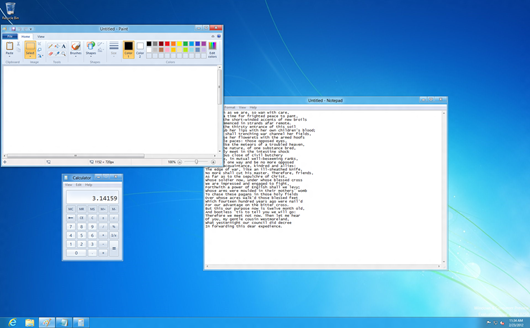
du kan arbeide med musen og tastaturet, feste apper til Oppgavelinjen I Windows og høyreklikke for å komme til alt du er vant til. (For å komme tilbake Til Startskjermen, bare flytt musen til nedre venstre hjørne av skjermen, eller trykk På Windows-tasten på tastaturet.) Viktigst, hvis Du installerer Windows 8 Consumer Preview på din bærbare eller hjemmekontor PC (eller en annen x86 – BASERT PC), trenger du ikke å pensjonere alle skrivebordsprogrammene du liker å bruke, så hvis du har spill du liker å spille, eller du bruker Microsoft Office for å få ting gjort, kan du fortsatt gjøre Alt i Windows 8.
Her er En titt På Windows 8 Consumer Preview i aksjon Fra Jensen Harris, Direktør For Programadministrasjon For Brukeropplevelse På Windows-Teamet.
Windows 8 Consumer Preview for developers and IT pros
Hvis du er en utvikler og appen din ikke er i Butikken i dag, er det nå på tide å begynne å bygge apper. Windows Dev Center gir deg gratis utvikler-og designverktøy, kodeeksempler, tekniske dokumenter og eksperthjelp fra fellesskapet, slik at Du kan komme i gang med å få appene dine ut over Hele Verden med Windows Store. Når Du kjører Consumer Preview, last Ned Visual Studio 11 Express Beta-ditt gratis verktøy for å komme i gang med å bygge Metro-stilapper. Det inkluderer Windows 8 SDK, Metro stil maler og enkel tilgang Til Windows 8 Apier. Ta også en titt På Windows 8 Developer guide for en grundig titt på kraftige nye alternativer for utviklere.
hvis DU ER EN IT-proff, kan Du gå Til Springboard Series For Windows 8 På TechNet lær mer Om Viktige Funksjoner For Bedriften. Start Med Utforsk Windows 8, din en-siders guide til tekniske oversikter og vanlige spørsmål om AppLocker, BitLocker, Client Hyper-V, DirectAccess, maskinvareenhetsstyring, Windows Store, Windows To Go og mer. Hvis du trenger støtte for å hjelpe deg med å teste Og evaluere Windows 8, må Du besøke Windows 8 Consumer Preview IT Pro-Forumene på TechNet.
Mye, mye mer å komme
hvis jeg gikk i detalj om hver ny funksjon og forbedring vi har satt Inn I Windows 8 Consumer Preview i dette innlegget, ville du aldri komme deg rundt for å prøve det selv. Så følg med i løpet av de neste ukene som jeg går inn i mer dybde om noen av de kule tingene vi har gjort. I mellomtiden, gå videre Og gi Windows 8 en prøve, og spille med apps som er inkludert. Husk At Windows 8 Consumer Preview forum OG Windows 8 Consumer Preview FAQ kan gi deg hjelp, samt et sted å gi tilbakemelding. Jeg vil gjerne høre dine tanker om hva du ser, også, så du kan legge igjen kommentarer her også. Vi håper du liker De nye Vinduene!
Kent Walter
Windows Team
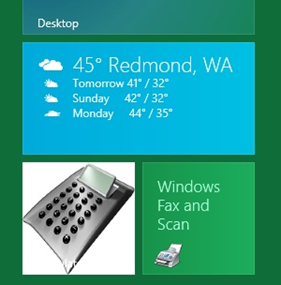
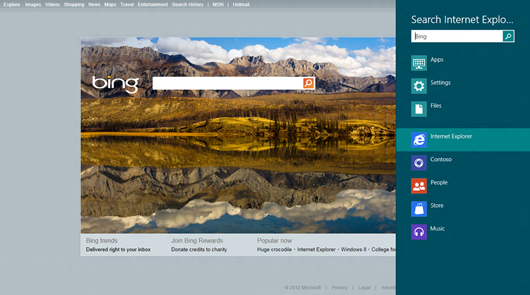
Leave a Reply